Hé, avez-vous déjà perdu vos données sur votre téléphone? Si votre réponse est oui, je pense que vous feriez mieux de prendre l'habitude de sauvegarder vos données et vos fichiers sur votre Mac ou un autre appareil car il y a d'importantes photos, vidéos, fichiers musicaux, des données de travail, peut-être dans votre téléphone. Vous avez des ennuis et une humeur triste s’ils sont perdus, alors prenez maintenant des précautions pour un jour de pluie. Un fichier de sauvegarde est très utile en cas de problème. Voici quelques efficaces conseils pour sauvegarder votre iPhone sur Mac. Si vous ne savez pas comment faire, ce passage vaut la peine d'être lu. Maintenant allons-y!
CONSEILS:
- Guide de désinstallation de Fortnite sur Mac
- Comment effacer efficacement le stockage système sur Mac
Guide de l'articleAstuce 1. Sauvegardez votre iPhone sur Mac par iCloudAstuce 2. Sauvegardez votre iPhone sur Mac par iTunes Astuce 3. Sauvegardez votre iPhone sur Mac à l'aide d'un logiciel tiers Astuce 4. Nettoyez toujours votre Mac pour plus d'espace de stockage
Astuce 1. Sauvegardez votre iPhone sur Mac par iCloud
Sauvegarder vos fichiers et vos données avec iCloud est la méthode la plus simple et la plus rapide. Dans ce processus, vous n'avez besoin d'aucun outil. Tenez simplement votre téléphone, assurez-vous que le réseau est stable et suivez les étapes simples ci-dessous:
Étape 1: connectez votre téléphone à un réseau WiFi
Étape 2: Accédez aux paramètres et sélectionnez iCloud. Au cours de ce processus, le système vous demandera votre identifiant Apple ou votre compte iCloud. Entrez votre mot de passe, vous pourrez alors accéder à iCloud. Si vous n'avez pas encore de compte, allez en créer un.
Étape 3: Recherchez votre stockage et sauvegarde, puis cliquez sur l'option. Une fois que vous êtes entré, vous pouvez voir «iCloud Backup» ou «Backup», si votre téléphone est dans une version antérieure. Ensuite, allumez la barre. Cette étape permettra à votre sauvegarde iCloud de fonctionner.
Étape 4: Cliquez sur Sauvegarder maintenant et attendez une minute, au cours de laquelle assurez le réseau. Il doit être stable lorsque les données et les fichiers sont téléchargés sur iCloud.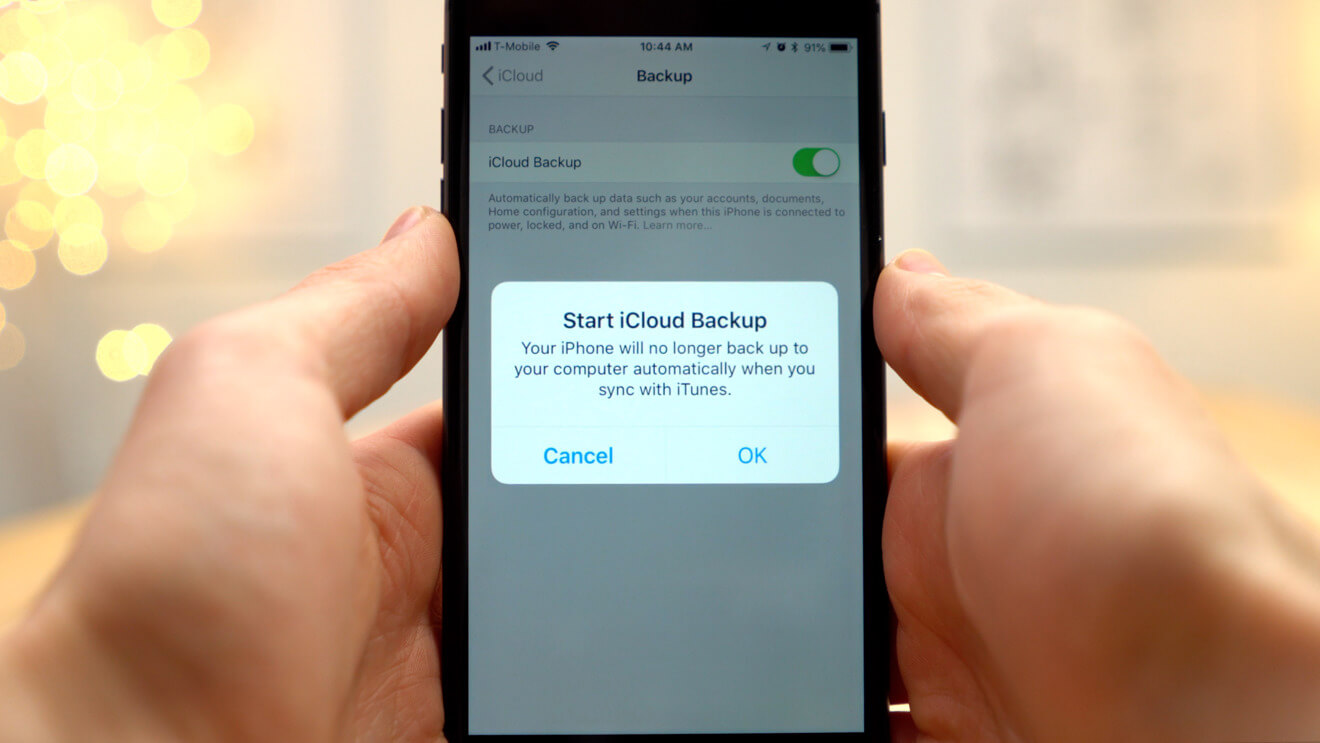
Astuce 2. Sauvegardez votre iPhone sur Mac par iTunes
De même, sauvegarder vos fichiers sur Mac par iTunes est également simple. Comparés à iCloud, certains utilisateurs pensent que synchroniser leurs données et leurs fichiers à l’aide d’iTunes serait plus sûr, car ils estiment que la plupart des fuites d’informations personnelles sont dues à la faille d’iCloud. Que ce soit vrai ou non, voyons comment utiliser iTunes pour sauvegarder des fichiers depuis l'iPhone.
Étape 1: Mettez à jour votre iTunes avec la dernière version.
Étape 2: Utilisez le câble USB de votre iPhone pour connecter votre téléphone à un Mac.
Etape 3: Si un message contextuel s'affiche pour vous demander votre mot de passe ou "Faire confiance à cet ordinateur", choisissez Oui et suivez les instructions à l'écran. Si vous oubliez votre mot de passe, obtenez de l'aide grâce aux conseils fournis sur votre appareil.
Étape 4: lorsque le mot de votre iPhone apparaît dans iTunes, sélectionnez-le.
Étape 5: deux options: choisissez «Crypter sauvegarde iPhone» si vous souhaitez crypter vos données dans la sauvegarde, puis créez un mot de passe mémorable. sélectionnez directement «Sauvegarder maintenant» si vous ne voulez pas chiffrer.
Étape 6: Une fois la transmission terminée, accédez au Résumé et vérifiez si votre sauvegarde a réussi ou non. Recherchez la date et l'heure sous la dernière sauvegarde.
Astuce 3. Sauvegardez votre iPhone sur Mac à l'aide d'un logiciel tiers
Bien que la sauvegarde des données et des fichiers sur Mac via iCloud ou iTunes soit très simple et pratique, cette méthode ne permet pas aux utilisateurs de sélectionner les fichiers à synchroniser. Une fois téléchargées, toutes les données seront sauvegardées dans iCloud ou iTunes. Si les données de votre iPhone sont volumineuses, mais que votre iCloud et iTunes ne disposent malheureusement pas de suffisamment de mémoire, les deux conseils ci-dessus ne sont pas conseillés. En outre, vous n'êtes pas autorisé à vérifier les fichiers dans les détails une fois qu'ils ont été sauvegardés. C'est comme l'œuf du vicaire. Mais ne vous inquiétez pas, vous pouvez toujours télécharger un outil tiers pour obtenir de l'aide.
De nos jours, il existe de nombreux logiciels utiles et efficaces sur le marché qui peuvent vous aider à sauvegarder rapidement votre iPhone sur Mac. La plupart de ces applications vous permettent de sauvegarder ou de synchroniser de manière sélective les données et les fichiers de votre choix afin que la sauvegarde n'occupe pas une grande quantité de stockage sur votre Mac. Lorsque vous devez restaurer certains fichiers sur votre téléphone, vous n'avez pas besoin de récupérer toutes les données. Vos messages iPhone, photos, vidéos, documents, notes ou autres fichiers peuvent être inclus dans ces applications. Si ce n'est pas le cas, rendez-vous sur l'Apple Store et parcourez les détails avant de les télécharger. Ayez confiance que vous pouvez trouver une meilleure application et faire une bonne sauvegarde, donc aucune recommandation pour le logiciel de sauvegarde ici. Il suffit de prendre la tâche facile et d’en prendre une satisfaisante.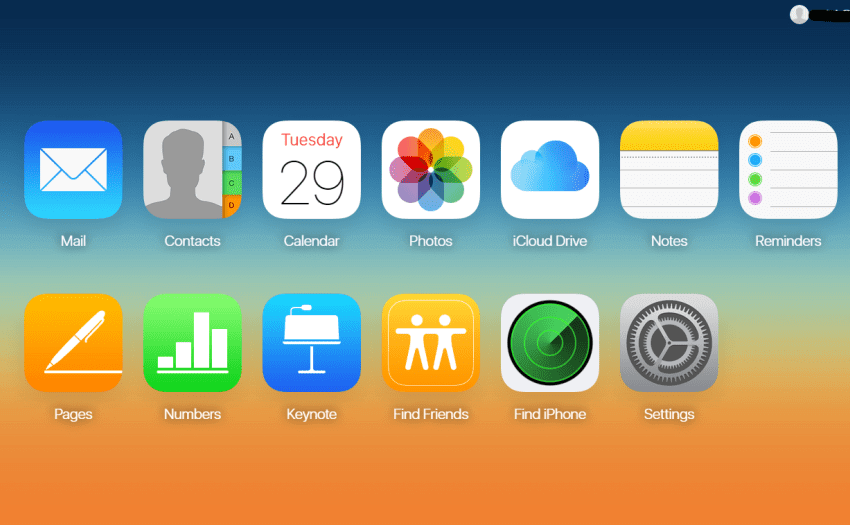
Astuce 4. Nettoyez toujours votre Mac pour plus d'espace de stockage
Ce passage explique comment sauvegarder un iPhone sur un Mac, mais si votre Mac n’a pas assez d’espace de stockage. Ces conseils ne vous aideront pas. N'oubliez donc pas de nettoyer et d'optimiser votre Mac, car vous aurez plus d'espace de stockage pour sauvegarder les données et les fichiers de votre iPhone. En outre, un nettoyage régulier aide votre Mac à se déplacer rapidement et à être en bonne santé.
Je sais qu'il est fastidieux de nettoyer Mac régulièrement, et que cela demande également de la patience. Parfois, une suppression de fichiers par erreur peut avoir l’effet inverse. Ainsi, télécharger une application multifonctionnelle pour aider sera plus facile et détendu. Ici recommande un puissant outil tout-en-un iMyMac PowerMyMac à toi. C'est un logiciel de type majordome qui peut non seulement aider à nettoyer votre Mac, mais également à optimiser et à maintenir votre Mac en bon état. Vous pouvez régulièrement vérifier l'état de votre processeur, effacer les types de fichiers indésirables et désinstaller complètement les applications inutiles. Plus de fonctions sous PowerMyMac vous attendent à explorer! Plus important encore, il est actuellement téléchargeable gratuitement. Alors qu'est-ce que tu attends? Téléchargez simplement l'application pour essayer et sauvegarder votre iPhone sur Mac avec les astuces!



